Пътуване през Интернетизползвайки браузър. В същото време е важно програмата да осигури възможно най-бързото зареждане на уеб страници, да има интерфейс, който всеки потребител може лесно да разбере и дава възможност за активиране на полезни разширения. Освен това браузърът трябва да има атрактивен дизайн.
Всички тези критерии отговарят на уеб браузър от търсачката Yandex. Базиран на същия двигател като Google Chrome, този браузър спечели доверието на много потребители.

След като прочетете материала в тази статия, виеЩе научите как да инсталирате Yandex.Browser и да конфигурирате някои опции в него. Ще бъдат прегледани и най-полезните плъгини за този уеб браузър. Ако трябва да актуализирате програмата до най-новата версия, тогава след като прочетете предложените инструкции, можете лесно да направите това.
Как да изтеглите уеб браузър?
Преди да инсталирате Yandex.Браузър ”на вашия компютър, трябва да изтеглите инсталационния файл на уеб браузъра. За да направите това, отворете всяка търсачка и напишете фразата „изтегляне на Yandex.browser“ в лентата за търсене.
Отваряйки страницата на официалния сайт, ще видитеголям бутон "Изтегляне". Под него можете да изберете платформата, за която имате нужда от инсталационния файл, в падащия списък. Всичко е готово? Чувствайте се свободни да кликнете върху посочения бутон.

Сега изберете директорията, в която ще се изтегли инсталаторът, и изчакайте изтеглянето да приключи.
Между другото, ще получите най-новата версия на уеб браузъра, така че можете незабавно да инсталирате новия Yandex.Browser на вашето устройство. Тази операция ще бъде разгледана по-долу.
Инсталиране на уеб браузъра
Дори неопитен потребител може да инсталира Yandex Browser безплатно. Това ще отнеме само няколко минути и следвайки алгоритъма на действията, който ще бъде разгледан по-долу.
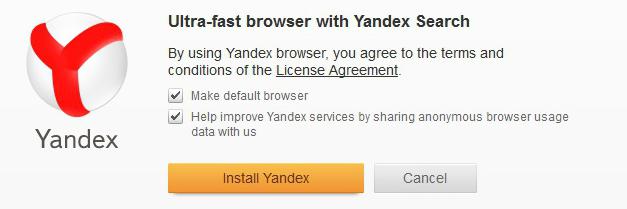
Всъщност има само три стъпки:
Стартирайте файла за зареждане, който току-що изтеглихте.
В прозореца, който се появява, можете да зададете уеб браузъра Yandex като браузър по подразбиране, като поставите отметка в съответното квадратче, а също така да участвате в подобряването на услугите на този гигант за търсене.
Щракнете върху бутона "Стартиране с помощта" и изчакайте да завърши инсталационният процес. Ако желаете, можете да прехвърлите настройките от браузъра Google Chrome, като щракнете върху съответния бутон.
Както можете да видите, целият процес може да бъде разделен на три етапа. Изтеглянето се извършва в автоматичен режим, трябва само да натиснете няколко пъти LMB, което не може да не зарадва начинаещите потребители.
Настройки на уеб браузъра
И така, вече знаете как да инсталирате Yandex.Браузър ", затова сега се препоръчва да разгледате някои от настройките му. Нека да поговорим за най-важните от тях, а останалите можете лесно да разберете сами.
За да отворите страницата с настройки, трябва да отидете в менюто на уеб браузъра (бутон с три реда) и да изберете подходящия елемент.

В блока "Откъде да започна?" потребителят може да зададе началната страница, която да се отваря след стартирането на Yandex.Browser
„Лентата на отметките“ е удобен и полезен елемент на уеб браузъра. Имате възможност да добавите любимите си сайтове към него и да получите достъп до тях възможно най-бързо.
Ако някой друг ще използва браузъра освен вас, тогава има възможност да създадете профил за него. В резултат на това другият човек може да настрои акаунта, както желае.
Освен това тук можете да зададете уеб браузъра Yandex като браузър по подразбиране и да конфигурирате режима Turbo.
Добавки за браузър Yandex
Отделно трябва да се каже за полезни разширения. Някои от тях незабавно се интегрират в уеб браузъра, други можете сами да добавите към браузъра.

И така, всички приставки в браузъра Yandex са разделени на категории. Има 5 от тях (категории): „Инструменти“, „Безопасен интернет“, „Синхронизация“, „Услуги“ и добавки „От други източници“.
За кои разширения трябва да внимавате първо? Разбира се, че е:
Режим "Турбо" - увеличава скоростта на зареждане на страниците.
Evernote Web Clipper е приставка, подходяща за потребителите на тази услуга за съхранение на бележки.
Мениджър на пароли "LastPass" - Тук можете да съхранявате вашите пароли и друга лична информация.
"Yandex.Mail" - известия за нови писма, получени на вашия имейл.
Yandex.Disk е удобно хранилище в облак, където можете да съхранявате различни файлове (музика, филми, текстови документи, снимки).
Adguard е мощен рекламен блокер.
Активирането и деактивирането на всеки приставка се извършва чрез преместване на графичния превключвател.
Как да актуализирам уеб браузъра си до най-новата версия?
И така, как да инсталирате Yandex.Браузър ”, вече знаете. Но какво, ако друг потребител го инсталира на вашия компютър? Как мога да разбера текущата версия на моя уеб браузър и да я актуализирам, ако е необходимо?
Това всъщност е много лесно да се направи. Отворете менюто на Yandex и след това отидете на разширения елемент. Изберете опцията „Всичко за браузъра“ от падащия списък.
Ако актуализацията не се изисква, тя ще бъде написана,че се използва текущата версия. В противен случай ще видите съответния бутон, след като щракнете върху кой уеб браузър ще бъде актуализиран до последната версия.
заключение
Сега знаете как да инсталирате Yandex.Браузър ”, направете някои настройки и вземете последната версия. Освен това, след като прочетете тази статия, имате представа за полезните приставки, вградени във въпросния уеб браузър.
Не забравяйте да проверите всички предимства на браузъра от търсещата компания "Яндекс", като го изтеглите на вашия компютър!












